小学信息技术教案:复制与粘贴
- 格式:docx
- 大小:11.35 KB
- 文档页数:4
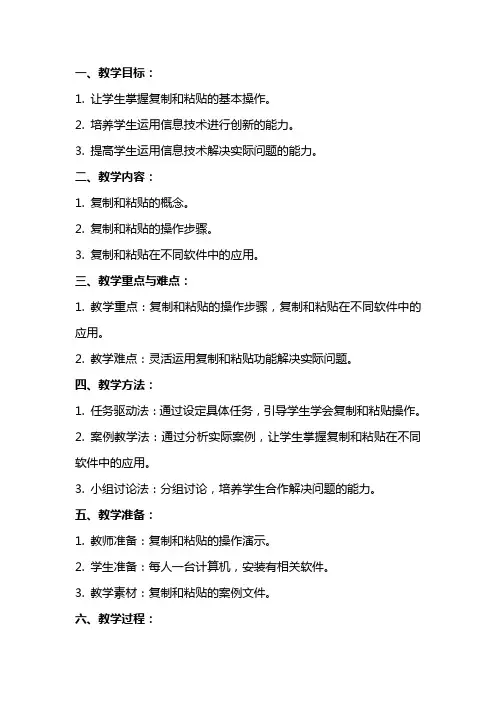
一、教学目标:1. 让学生掌握复制和粘贴的基本操作。
2. 培养学生运用信息技术进行创新的能力。
3. 提高学生运用信息技术解决实际问题的能力。
二、教学内容:1. 复制和粘贴的概念。
2. 复制和粘贴的操作步骤。
3. 复制和粘贴在不同软件中的应用。
三、教学重点与难点:1. 教学重点:复制和粘贴的操作步骤,复制和粘贴在不同软件中的应用。
2. 教学难点:灵活运用复制和粘贴功能解决实际问题。
四、教学方法:1. 任务驱动法:通过设定具体任务,引导学生学会复制和粘贴操作。
2. 案例教学法:通过分析实际案例,让学生掌握复制和粘贴在不同软件中的应用。
3. 小组讨论法:分组讨论,培养学生合作解决问题的能力。
五、教学准备:1. 教师准备:复制和粘贴的操作演示。
2. 学生准备:每人一台计算机,安装有相关软件。
3. 教学素材:复制和粘贴的案例文件。
六、教学过程:1. 导入新课:通过讲解现实生活中的复制粘贴实例,引发学生对信息技术的好奇心,激发学习兴趣。
2. 讲解与演示:讲解复制粘贴的概念,并在大屏幕上演示操作步骤。
3. 实践操作:学生分组进行实践操作,教师巡回指导。
4. 案例分析:分析复制粘贴在不同软件中的应用,让学生理解其广泛性。
5. 小组讨论:学生分组讨论如何运用复制粘贴功能解决实际问题。
6. 总结提升:教师引导学生总结复制粘贴的操作要领,并强调其在实际应用中的重要性。
七、课堂练习:1. 完成一道复制粘贴的操作题目,检验学生掌握程度。
2. 让学生运用复制粘贴功能,完成一个创意作品,展示个人能力。
八、课后作业:1. 复习复制粘贴的操作步骤,巩固所学知识。
2. 探索复制粘贴在其他软件中的应用,拓展知识面。
九、教学反思:1. 教师课后总结本节课的教学效果,反思教学方法是否恰当。
2. 学生反馈学习情况,提出改进意见。
十、评价与评价方法:1. 课堂练习和课后作业的完成情况,评价学生的基本操作能力。
2. 学生的创意作品,评价其运用信息技术解决实际问题的能力。
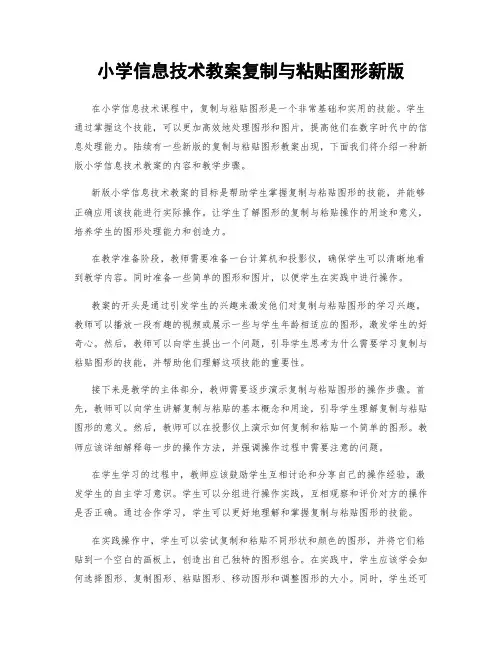
小学信息技术教案复制与粘贴图形新版在小学信息技术课程中,复制与粘贴图形是一个非常基础和实用的技能。
学生通过掌握这个技能,可以更加高效地处理图形和图片,提高他们在数字时代中的信息处理能力。
陆续有一些新版的复制与粘贴图形教案出现,下面我们将介绍一种新版小学信息技术教案的内容和教学步骤。
新版小学信息技术教案的目标是帮助学生掌握复制与粘贴图形的技能,并能够正确应用该技能进行实际操作。
让学生了解图形的复制与粘贴操作的用途和意义,培养学生的图形处理能力和创造力。
在教学准备阶段,教师需要准备一台计算机和投影仪,确保学生可以清晰地看到教学内容。
同时准备一些简单的图形和图片,以便学生在实践中进行操作。
教案的开头是通过引发学生的兴趣来激发他们对复制与粘贴图形的学习兴趣。
教师可以播放一段有趣的视频或展示一些与学生年龄相适应的图形,激发学生的好奇心。
然后,教师可以向学生提出一个问题,引导学生思考为什么需要学习复制与粘贴图形的技能,并帮助他们理解这项技能的重要性。
接下来是教学的主体部分,教师需要逐步演示复制与粘贴图形的操作步骤。
首先,教师可以向学生讲解复制与粘贴的基本概念和用途,引导学生理解复制与粘贴图形的意义。
然后,教师可以在投影仪上演示如何复制和粘贴一个简单的图形。
教师应该详细解释每一步的操作方法,并强调操作过程中需要注意的问题。
在学生学习的过程中,教师应该鼓励学生互相讨论和分享自己的操作经验,激发学生的自主学习意识。
学生可以分组进行操作实践,互相观察和评价对方的操作是否正确。
通过合作学习,学生可以更好地理解和掌握复制与粘贴图形的技能。
在实践操作中,学生可以尝试复制和粘贴不同形状和颜色的图形,并将它们粘贴到一个空白的画板上,创造出自己独特的图形组合。
在实践中,学生应该学会如何选择图形、复制图形、粘贴图形、移动图形和调整图形的大小。
同时,学生还可以学习一些常用的快捷键,如Ctrl+C(复制)和Ctrl+V(粘贴),提高学生的操作效率。
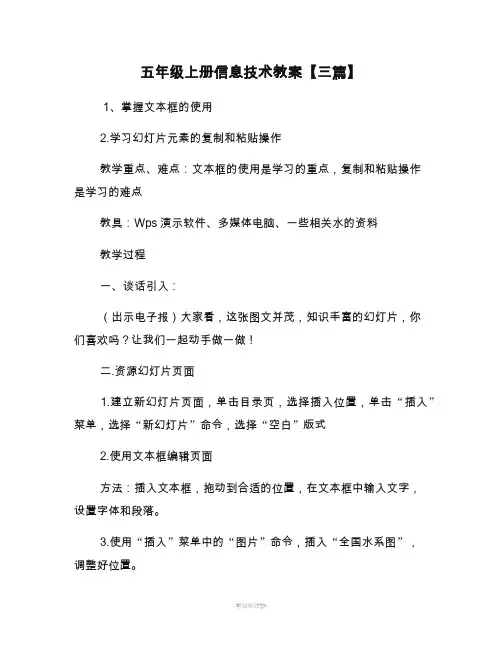
五年级上册信息技术教案【三篇】1、掌握文本框的使用2.学习幻灯片元素的复制和粘贴操作教学重点、难点:文本框的使用是学习的重点,复制和粘贴操作是学习的难点教具:Wps演示软件、多媒体电脑、一些相关水的资料教学过程一、谈话引入:(出示电子报)大家看,这张图文并茂,知识丰富的幻灯片,你们喜欢吗?让我们一起动手做一做!二.资源幻灯片页面1.建立新幻灯片页面,单击目录页,选择插入位置,单击“插入”菜单,选择“新幻灯片”命令,选择“空白”版式2.使用文本框编辑页面方法:插入文本框,拖动到合适的位置,在文本框中输入文字,设置字体和段落。
3.使用“插入”菜单中的“图片”命令,插入“全国水系图”,调整好位置。
4.给文本框添加边框,在文本框边缘上单击鼠标右键,单击“对象格式”弹出“设置对象格式”对话框,同时设置边框颜色,样式等。
一、制作中华母亲河幻灯片页面同学们注意:这部分总共包含四个页面,前两幅和后两幅采用了相同的版式,所以只要做出其中的两幅页面,使用文本框的复制与粘贴操作,另外的两幅就很容易得到了。
1.制作长江幻灯片用上面的方法先建立一张新幻灯片,插入文本框,输入文字,字体字号好大小2.制作黄河幻灯片使用文本框复制和粘贴的方法,得到“黄河”幻灯片的版式。
复制的方法:1.手指按住”shift”键(不要松开),用鼠标左键分别单击三个文本框,同事选中三个文本框。
2.松开shift,单击“复制”按钮,文本框被复制到剪贴板中。
3.新建空白页面,然后单击“粘贴”按钮,就得到了和“长江”页完全相同的页面。
4.把“长江”改为“黄河”,大文本框里的内容改为黄河的说明文字。
四.用同样的方法制作“三峡”和雄伟的壶口瀑布”幻灯片五.练一练:1、自己设计制作以上幻灯片六、作品欣赏七、小结、质疑:1、今天,你学会了什么?2、操作过程中遇到什么困难,还需要解决?制作一张目录页教学目标:1、掌握插入新幻灯片的方法;2、灵活使用已学的文字编辑与图片插入方法教学重点、难点学习使用“组织结构”版式教具Wps演示软件、多媒体电脑教学过程一、谈话引入:同学们,我们把封面做完了,接下来应该做目录页了吧?目录页要一标题的形势反映幻灯片的内容,为了美观漂亮,经常要插入一些图片作为我文字背景。
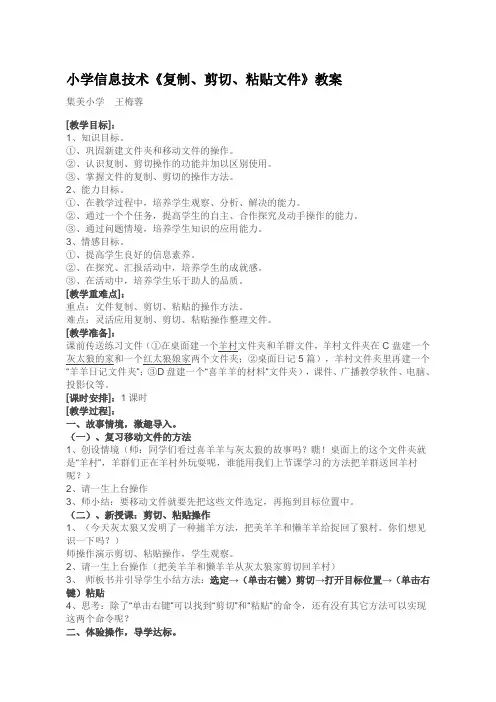
小学信息技术《复制、剪切、粘贴文件》教案集美小学王梅蓉[教学目标]:1、知识目标。
①、巩固新建文件夹和移动文件的操作。
②、认识复制、剪切操作的功能并加以区别使用。
③、掌握文件的复制、剪切的操作方法。
2、能力目标。
①、在教学过程中,培养学生观察、分析、解决的能力。
②、通过一个个任务,提高学生的自主、合作探究及动手操作的能力。
③、通过问题情境,培养学生知识的应用能力。
3、情感目标。
①、提高学生良好的信息素养。
②、在探究、汇报活动中,培养学生的成就感。
③、在活动中,培养学生乐于助人的品质。
[教学重难点]:重点:文件复制、剪切、粘贴的操作方法。
难点:灵活应用复制、剪切、粘贴操作整理文件。
[教学准备]:课前传送练习文件(①在桌面建一个羊村文件夹和羊群文件,羊村文件夹在C盘建一个灰太狼的家和一个红太狼娘家两个文件夹;②桌面日记5篇),羊村文件夹里再建一个“羊羊日记文件夹”;③D盘建一个“喜羊羊的材料”文件夹),课件、广播教学软件、电脑、投影仪等。
[课时安排]:1课时[教学过程]:一、故事情境,激趣导入。
(一)、复习移动文件的方法1、创设情境(师:同学们看过喜羊羊与灰太狼的故事吗?瞧!桌面上的这个文件夹就是“羊村”,羊群们正在羊村外玩耍呢,谁能用我们上节课学习的方法把羊群送回羊村呢?)2、请一生上台操作3、师小结:要移动文件就要先把这些文件选定,再拖到目标位置中。
(二)、新授课:剪切、粘贴操作1、(今天灰太狼又发明了一种捕羊方法,把美羊羊和懒羊羊给捉回了狼村。
你们想见识一下吗?)师操作演示剪切、粘贴操作,学生观察。
2、请一生上台操作(把美羊羊和懒羊羊从灰太狼家剪切回羊村)3、师板书并引导学生小结方法:选定→(单击右键)剪切→打开目标位置→(单击右键)粘贴4、思考:除了“单击右键”可以找到“剪切”和“粘贴”的命令,还有没有其它方法可以实现这两个命令呢?二、体验操作,导学达标。
(一)、呈现任务,学生练习,自主探究新方法1、过渡,PPT呈现基础任务1)、把桌面上的羊群送回羊村文件夹?(试一试你能用几种方法?哪种方法好?)2)、学灰太狼把“懒羊羊”捉回C盘灰太狼家。
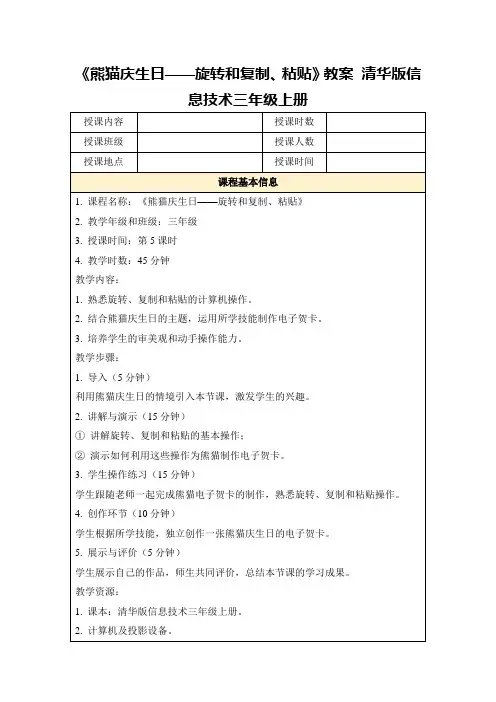
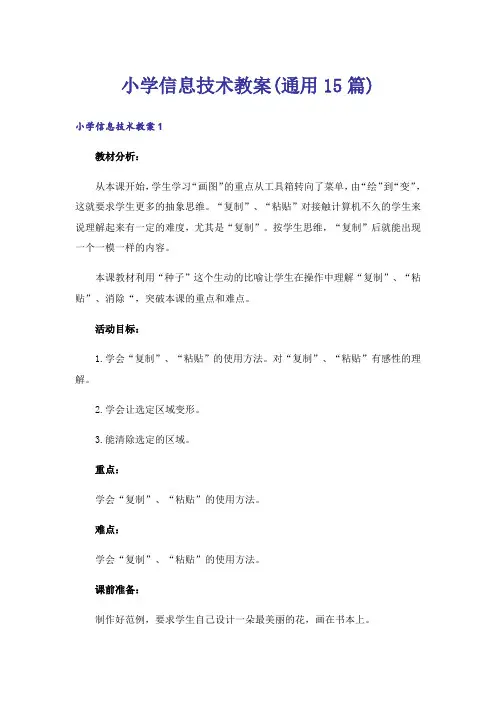
小学信息技术教案(通用15篇)小学信息技术教案1教材分析:从本课开始,学生学习“画图”的重点从工具箱转向了菜单,由“绘”到“变”,这就要求学生更多的抽象思维。
“复制”、“粘贴”对接触计算机不久的学生来说理解起来有一定的难度,尤其是“复制”。
按学生思维,“复制”后就能出现一个一模一样的内容。
本课教材利用“种子”这个生动的比喻让学生在操作中理解“复制”、“粘贴”、消除“,突破本课的重点和难点。
活动目标:1.学会“复制”、“粘贴”的使用方法。
对“复制”、“粘贴”有感性的理解。
2.学会让选定区域变形。
3.能清除选定的区域。
重点:学会“复制”、“粘贴”的使用方法。
难点:学会“复制”、“粘贴”的使用方法。
课前准备:制作好范例,要求学生自己设计一朵最美丽的花,画在书本上。
课时安排:1课时教学过程一、创设情境,激趣导入1、展示一组校园内美丽的花坛和盆花的组图,调动学生学习积极性。
课件出示flash动画《校园美景》2、出示范画,让学生观察,说说你有什么发现。
生:花的形状都是一样的。
(设计意图:俗话说“好的开始是成功的一半。
”为了激发学生的学习兴趣,在上课伊始播放《校园美景》片段,学生聆听着悠扬的旋律,观看着本校的美景,一下子拉近与学生间的距离。
学生们积极性高涨,课堂气愤顿时活跃了起来,学生以浓厚的兴趣进入了下一个环节。
)二、感受交流,设计“种子”过渡:要画这么多的花,你有什么想法吗?1、先要设计一朵美丽的花,我们可以把这朵花当作“种子”。
2、谁能设计这朵花呢?3、请一位学生操作演示。
4、美丽的花朵还有许多品种。
出示其他形状的花朵。
5、请学生设计一朵最美丽的花当“种子”。
6、简单交流学生设计的“种子”。
(设计意图:单纯讲授复制、粘贴学生会感觉比较乏味。
因此,开展任务驱动的方法,让学生进行独立的探究,引导学生从不同的方式和角度发现问题并能通过合作来解决问题。
激发学生的创作热情,在活动中关注全体学生,让每一位孩子都投入到实践活动中并“享受”快乐,让每一位学生享受成功的喜悦,享受创作带来的乐趣,突出了学生的主体地位。
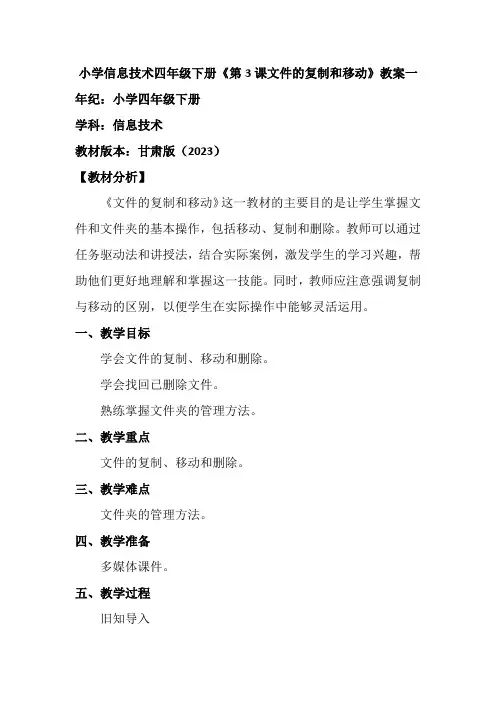
小学信息技术四年级下册《第3课文件的复制和移动》教案一年纪:小学四年级下册学科:信息技术教材版本:甘肃版(2023)【教材分析】《文件的复制和移动》这一教材的主要目的是让学生掌握文件和文件夹的基本操作,包括移动、复制和删除。
教师可以通过任务驱动法和讲授法,结合实际案例,激发学生的学习兴趣,帮助他们更好地理解和掌握这一技能。
同时,教师应注意强调复制与移动的区别,以便学生在实际操作中能够灵活运用。
一、教学目标学会文件的复制、移动和删除。
学会找回已删除文件。
熟练掌握文件夹的管理方法。
二、教学重点文件的复制、移动和删除。
三、教学难点文件夹的管理方法。
四、教学准备多媒体课件。
五、教学过程旧知导入指名演示文件的查找。
新知探究(一)文件的复制教师演示方法。
学生操作。
(二)文件的移动学生尝试操作。
指名演示。
六、课堂练习学生自主练习文件的复制和移动操作。
七、课堂小结总结本节课所学知识和技能。
八、课后作业继续练习文件的复制、移动和删除操作。
小学信息技术四年级下册《第3课文件的复制和移动》教案二一、教学目标:学生能够掌握文件的复制、移动和删除基本操作。
学生能够学会找回已删除的文件。
学生能够熟练掌握文件夹的管理方法。
二、教学重点与难点:重点:文件的复制、移动和删除操作。
难点:文件夹的管理方法。
三、教学准备:多媒体课件。
电脑设备。
教学步骤:旧知导入(5分钟)回顾上节课所学内容。
提出本节课的主题——文件的复制和移动。
新知探究(20分钟)文件的复制:教师演示文件复制的方法。
学生实践操作。
文件的移动:学生尝试进行文件移动操作。
指名演示并点评。
实践巩固(15分钟)学生自主练习文件的复制、移动和删除操作。
教师巡视指导,解决学生操作过程中遇到的问题。
知识拓展(10分钟)讨论并总结移动与复制文件的区别。
探究不同位置之间复制文件或文件夹的区别。
课堂小结(5分钟)总结本节课所学内容。
鼓励学生在日常生活中运用所学知识进行文件管理。
作业布置:完成课后练习题。
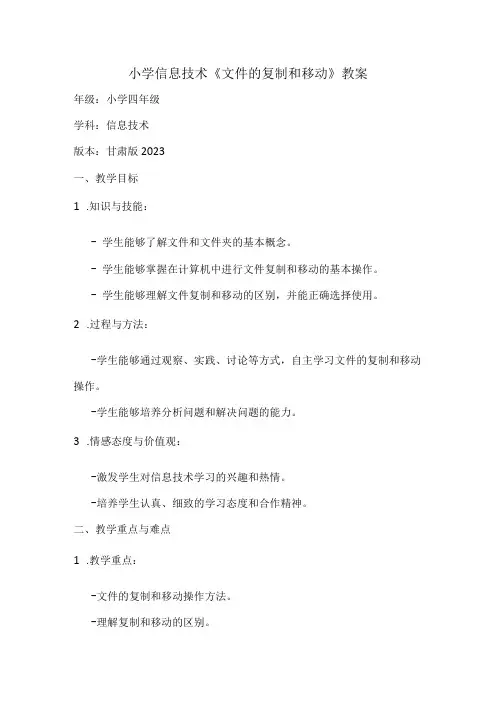
小学信息技术《文件的复制和移动》教案年级:小学四年级学科:信息技术版本:甘肃版2023一、教学目标1.知识与技能:-学生能够了解文件和文件夹的基本概念。
-学生能够掌握在计算机中进行文件复制和移动的基本操作。
-学生能够理解文件复制和移动的区别,并能正确选择使用。
2.过程与方法:-学生能够通过观察、实践、讨论等方式,自主学习文件的复制和移动操作。
-学生能够培养分析问题和解决问题的能力。
3.情感态度与价值观:-激发学生对信息技术学习的兴趣和热情。
-培养学生认真、细致的学习态度和合作精神。
二、教学重点与难点1.教学重点:-文件的复制和移动操作方法。
-理解复制和移动的区别。
2.教学难点:-正确选择并应用复制和移动操作。
三、教学准备-多媒体教室或每位学生有可用的计算机。
-准备一些示例文件和文件夹,用于教学演示。
-确保每位学生都能访问到所需的文件和文件夹。
四、教学过程1.导入新课-提问学生:“你们知道什么是文件的复制和移动吗?为什么我们需要它们?”-通过学生的回答,引出新课内容。
2.新知讲解-讲解文件和文件夹的基本概念,并展示示例。
-演示文件的复制操作:选中文件->右键点击->选择“复制”->选择目标位置->右键点击->选择“粘贴”。
-演示文件的移动操作:选中文件->右键点击->选择“剪切”->选择目标位置->右键点击->选择“粘贴”。
-强调复制和移动的区别:复制会保留原文件,移动会删除原文件。
3.学生操作-布置任务:让学生尝试复制和移动指定的文件到目标文件夹。
-巡视指导:在学生操作过程中,观察学生的操作情况,给予必要的指导和帮助。
4.交流讨论-让学生分享自己的操作经验和遇到的问题。
-教师根据学生的反馈,进行总结和点评。
5.巩固练习-提供一些练习题,让学生独立完成。
-检查学生的完成情况,并给予反馈和指导。
6.课堂小结-总结本节课的知识点,强调复制和移动的区别和应用场景。
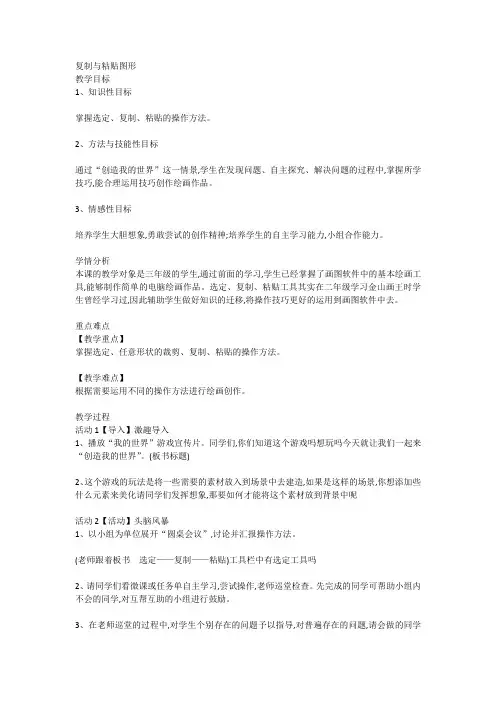
复制与粘贴图形教学目标1、知识性目标掌握选定、复制、粘贴的操作方法。
2、方法与技能性目标通过“创造我的世界”这一情景,学生在发现问题、自主探究、解决问题的过程中,掌握所学技巧,能合理运用技巧创作绘画作品。
3、情感性目标培养学生大胆想象,勇敢尝试的创作精神;培养学生的自主学习能力,小组合作能力。
学情分析本课的教学对象是三年级的学生,通过前面的学习,学生已经掌握了画图软件中的基本绘画工具,能够制作简单的电脑绘画作品。
选定、复制、粘贴工具其实在二年级学习金山画王时学生曾经学习过,因此辅助学生做好知识的迁移,将操作技巧更好的运用到画图软件中去。
重点难点【教学重点】掌握选定、任意形状的裁剪、复制、粘贴的操作方法。
【教学难点】根据需要运用不同的操作方法进行绘画创作。
教学过程活动1【导入】激趣导入1、播放“我的世界”游戏宣传片。
同学们,你们知道这个游戏吗想玩吗今天就让我们一起来“创造我的世界”。
(板书标题)2、这个游戏的玩法是将一些需要的素材放入到场景中去建造,如果是这样的场景,你想添加些什么元素来美化请同学们发挥想象,那要如何才能将这个素材放到背景中呢活动2【活动】头脑风暴1、以小组为单位展开“圆桌会议”,讨论并汇报操作方法。
(老师跟着板书选定——复制——粘贴)工具栏中有选定工具吗2、请同学们看微课或任务单自主学习,尝试操作,老师巡堂检查。
先完成的同学可帮助小组内不会的同学,对互帮互助的小组进行鼓励。
3、在老师巡堂的过程中,对学生个别存在的问题予以指导,对普遍存在的问题,请会做的同学上台演示操作方法。
活动3【练习】解难答疑做游戏——找茬。
请同学观察图片,找出其中不合理的地方。
(涉及到去背景、复制多个、近大远小、撤销等操作)活动4【活动】创造世界1、先欣赏其他优秀作品,请学生思考并回答自己想创造什么样的世界,要用什么素材(如海底世界、动物世界、科技世界、汽车世界等)2、创作环节。
(比一比谁的作品更有创意,播放音乐营造氛围)活动5【活动】成果展评1、请学生展示并介绍作品的创作思路。
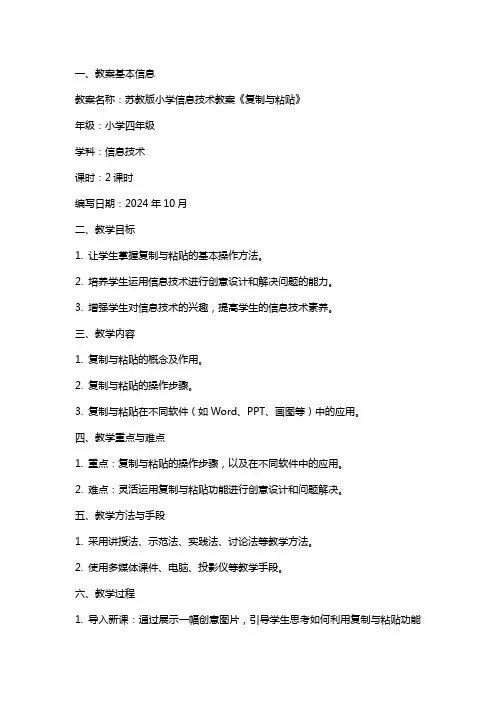
一、教案基本信息教案名称:苏教版小学信息技术教案《复制与粘贴》年级:小学四年级学科:信息技术课时:2课时编写日期:2024年10月二、教学目标1. 让学生掌握复制与粘贴的基本操作方法。
2. 培养学生运用信息技术进行创意设计和解决问题的能力。
3. 增强学生对信息技术的兴趣,提高学生的信息技术素养。
三、教学内容1. 复制与粘贴的概念及作用。
2. 复制与粘贴的操作步骤。
3. 复制与粘贴在不同软件(如Word、PPT、画图等)中的应用。
四、教学重点与难点1. 重点:复制与粘贴的操作步骤,以及在不同软件中的应用。
2. 难点:灵活运用复制与粘贴功能进行创意设计和问题解决。
五、教学方法与手段1. 采用讲授法、示范法、实践法、讨论法等教学方法。
2. 使用多媒体课件、电脑、投影仪等教学手段。
六、教学过程1. 导入新课:通过展示一幅创意图片,引导学生思考如何利用复制与粘贴功能进行制作。
2. 讲解与示范:讲解复制与粘贴的概念及作用,示范操作步骤,并演示在不同软件中的应用。
3. 实践操作:学生分组进行实践,尝试在不同软件中进行复制与粘贴操作。
4. 讨论与交流:学生分享自己的操作心得,讨论如何灵活运用复制与粘贴功能进行创意设计和问题解决。
七、课后作业1. 请学生在课后利用复制与粘贴功能,创作一幅属于自己的创意作品。
八、教学评价1. 学生实践操作的正确性和熟练度。
2. 学生讨论交流的积极性和创新性。
3. 学生课后作业的完成质量和创意程度。
九、教学反思在课后,教师应认真反思本节课的教学效果,包括学生的学习兴趣、教学内容的难易程度、教学方法的选择等,以便对后续教学进行调整和改进。
十、拓展资源1. 推荐学生浏览相关网站,了解复制与粘贴功能在实际应用中的更多例子。
2. 引导学生参加信息技术兴趣小组,深入学习相关软件和技能。
3. 鼓励学生参加各类信息技术竞赛,展示自己的才华。
重点和难点解析一、教案基本信息编写教案时,需要重点关注教学对象的年龄、学科背景和认知水平,以确保教学内容的适宜性和教学目标的可达成性。
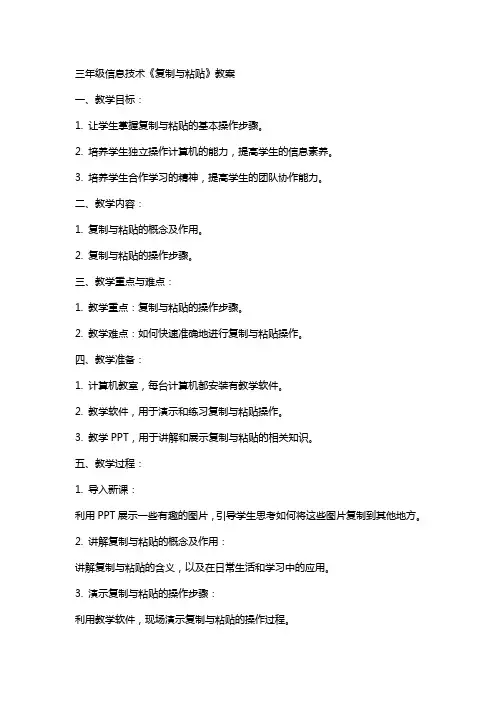
三年级信息技术《复制与粘贴》教案一、教学目标:1. 让学生掌握复制与粘贴的基本操作步骤。
2. 培养学生独立操作计算机的能力,提高学生的信息素养。
3. 培养学生合作学习的精神,提高学生的团队协作能力。
二、教学内容:1. 复制与粘贴的概念及作用。
2. 复制与粘贴的操作步骤。
三、教学重点与难点:1. 教学重点:复制与粘贴的操作步骤。
2. 教学难点:如何快速准确地进行复制与粘贴操作。
四、教学准备:1. 计算机教室,每台计算机都安装有教学软件。
2. 教学软件,用于演示和练习复制与粘贴操作。
3. 教学PPT,用于讲解和展示复制与粘贴的相关知识。
五、教学过程:1. 导入新课:利用PPT展示一些有趣的图片,引导学生思考如何将这些图片复制到其他地方。
2. 讲解复制与粘贴的概念及作用:讲解复制与粘贴的含义,以及在日常生活和学习中的应用。
3. 演示复制与粘贴的操作步骤:利用教学软件,现场演示复制与粘贴的操作过程。
4. 学生练习:让学生独立进行复制与粘贴操作,教师巡回指导。
6. 布置作业:让学生课后利用复制与粘贴功能,制作一份属于自己的小作品。
7. 课后反思:教师对本节课的教学效果进行反思,为下一节课的教学做好准备。
六、教学策略:1. 采用任务驱动法,让学生在完成实际操作任务的过程中掌握复制与粘贴技能。
2. 利用小组合作学习,让学生在讨论和交流中共同提高。
3. 教师示范与学生实践相结合,确保学生能够熟练掌握操作步骤。
七、教学步骤:1. 导入新课:通过展示一幅拼图游戏,引发学生对复制与粘贴操作的兴趣。
2. 讲解复制与粘贴的概念:解释复制和粘贴的含义以及在信息技术中的应用。
3. 演示操作步骤:分步骤演示如何进行复制与粘贴,并强调注意事项。
4. 学生练习:学生跟随教师的步骤进行操作练习,教师提供个别辅导。
5. 巩固练习:设计一些有趣的练习题,让学生独立完成,检验学习效果。
八、教学评价:1. 课堂参与度:观察学生在课堂上的活跃程度和参与情况。
四年级上册信息技术教案在管理文件夹时,还需要掌握复制、移动和删除文件和文件夹的基本操作。
1.复制文件或文件夹。
教师演示讲解:选中要复制的文件或文件夹,右键点击“复制”,然后在目标文件夹中右键点击“粘贴”即可。
2.移动文件或文件夹。
教师演示讲解:选中要移动的文件或文件夹,右键点击“剪切”,然后在目标文件夹中右键点击“粘贴”即可。
3.删除文件或文件夹。
教师演示讲解:选中要删除的文件或文件夹,右键点击“删除”,然后确认删除即可。
三)练一练。
1.新建一个文件夹,并在其中复制、移动、删除文件或文件夹。
2.在“回收站”中找回误删的文件或文件夹。
四)总结。
1.这节课我们研究了哪些内容?2.生答,师订正。
板书设计:第二课有条不紊的管文件一、新建文件夹二、复制、移动、删除文件和文件夹本文介绍了文件管理、图像管理和演示文稿制作的基础知识和操作方法。
首先讲解了复制、移动和删除文件的方法,以及路径的概念。
接着介绍了XnView图像管理软件的界面和基本操作,包括浏览、放映、复制和删除图像。
最后,介绍了演示文稿的基本概念和制作方法,以及放映时使用放映笔的技巧。
本文的语言简明清晰,适合初学者阅读。
3.掌握演示文稿中文本框的添加与编辑。
4.了解演示文稿中的图表和图形的添加与编辑。
5.学会对演示文稿进行格式化处理。
教学重难点:教学重点:演示文稿的基本结构、文本框的添加与编辑、图表和图形的添加与编辑、格式化处理。
教学难点:图表和图形的添加与编辑、格式化处理。
教学准备:计算机、投影仪、演示文稿制作软件。
教学课时:1课时教学过程:一、导语引入。
演示文稿是一种非常好的展示工具,可以用来展示各种内容。
今天我们就来研究如何制作演示文稿。
二、进行新课。
一)演示文稿的基本结构。
演示文稿由多个幻灯片组成,每个幻灯片可以包含文本、图片、图表、图形等内容。
在制作演示文稿时,需要先了解演示文稿的基本结构。
二)添加幻灯片。
教师演示、讲解:添加幻灯片是制作演示文稿的第一步,可以通过多种方式添加幻灯片,如复制粘贴、新建幻灯片等。
苏教版小学信息技术教案《复制与粘贴》一、教学目标:1. 让学生了解复制与粘贴的概念,知道它们在计算机操作中的作用。
2. 培养学生运用复制与粘贴功能进行高效学习的习惯。
3. 引导学生探索和实践复制与粘贴的操作方法,提高学生的计算机操作技能。
二、教学内容:1. 复制与粘贴的概念及作用。
2. 复制与粘贴的操作步骤。
3. 复制与粘贴在不同软件中的应用。
三、教学重点与难点:1. 教学重点:复制与粘贴的操作步骤,复制与粘贴在不同软件中的应用。
2. 教学难点:如何快速准确地执行复制与粘贴操作,以及在不同软件中灵活运用。
四、教学方法:1. 采用任务驱动法,让学生在实际操作中掌握复制与粘贴功能。
2. 运用案例教学法,分析复制与粘贴在不同场景下的应用。
3. 采用分组讨论法,促进学生之间的交流与合作。
五、教学准备:1. 准备计算机教室,确保每台电脑可以正常运行。
2. 准备相关软件,如Word、PPT等,以便进行实例演示。
3. 准备教学PPT,展示复制与粘贴的操作步骤及应用案例。
六、教学过程:1. 导入新课:通过一个简单的实例,展示复制与粘贴功能在实际操作中的重要性,激发学生的学习兴趣。
2. 讲解复制与粘贴的概念:解释复制与粘贴的含义,让学生明白它们在计算机操作中的作用。
3. 演示复制与粘贴操作:步骤性地演示如何在不同软件中进行复制与粘贴操作,让学生跟随操作。
4. 实践操作:让学生分组进行实践,运用复制与粘贴功能完成一些简单的任务,如制作电子表格、编辑文档等。
5. 案例分析:分析复制与粘贴在不同场景下的应用,如在网页设计、图片编辑中的应用,让学生学会灵活运用。
6. 总结与拓展:总结本节课所学内容,强调复制与粘贴在学习和生活中的重要作用,鼓励学生在课后继续探索和运用。
七、课堂练习:1. 让学生在Word文档中进行复制与粘贴练习,包括文本、图片等对象的复制与粘贴。
2. 引导学生尝试在PPT中运用复制与粘贴功能,如复制幻灯片、图表等。
小学信息技术使用复制粘贴教案使用复制粘贴功能来提高小学信息技术课程的教学效果引言:信息技术的迅速发展对教育领域产生了巨大的影响,作为教育者,我们应该利用信息技术的优势来提高教学效果。
复制粘贴功能是一项基本的技能,它能够帮助学生在信息摘录和整理方面更加高效和准确。
本文将探讨如何在小学信息技术课程中教授复制粘贴功能,并介绍如何运用该功能提高学生的信息处理能力。
一、教案目标:本教案旨在帮助学生掌握复制粘贴的基本操作技能,并能灵活运用于信息整理和处理中。
二、教学准备:1.计算机实验室或每个学生一台电脑的教学环境2.操作系统:Windows或Mac3.安装有文字处理软件的计算机4.准备一些相关的文本素材供学生练习5.给学生制作一份详细的操作指南三、教学步骤:1.引入复制粘贴功能的概念(10分钟)a.向学生解释复制粘贴功能是什么,以及它的作用。
b.对学生进行互动式的提问,引导他们思考在日常生活中如何使用复制粘贴功能。
c.通过示范在文字处理软件中进行复制粘贴操作加深学生对概念的理解。
2.教授复制操作的技巧(15分钟)a.讲解如何选中文本内容进行复制的操作步骤。
b.强调选中文本时要准确、全面,并提醒学生注意有无多余空格、标点等。
c.示范如何使用快捷键 ctrl+c 进行复制操作,要求学生模仿和练习。
3.教授粘贴操作的技巧(15分钟)a.讲解如何将复制的内容黏贴到目标位置的操作步骤。
b.提醒学生在黏贴时要注意目标位置的选择和光标的位置。
c.示范如何使用快捷键 ctrl+v 进行粘贴操作,要求学生模仿和练习。
4.练习复制粘贴的操作(20分钟)a.分发文本素材给学生,要求他们按照指导复制指定的内容,并在目标位置进行粘贴。
b.引导学生关注目标位置的格式和布局,确保粘贴后的文本与原文一致。
c.指导学生进行多次练习,逐渐提高复制粘贴操作的准确性和速度。
5.运用复制粘贴功能进行信息整理(30分钟)a.为学生提供一份包含多段文字的文章材料,要求他们根据不同的题目和要求将相关段落复制粘贴到目标位置。
小学信息技术教案使用复制粘贴信息技术在当今社会中起着越来越重要的作用,我们小学的信息技术教学也正因此变得愈加重要。
为了让学生更好地掌握信息技术的复制粘贴操作,提高他们的信息处理能力,我们制定了一套小学信息技术教案,以帮助学生准确无误地使用复制粘贴功能。
一、教案背景简介随着科技的进步和信息技术的普及,信息处理已成为人们日常生活的重要组成部分。
复制粘贴作为信息处理的基础操作之一,已经成为人们进行文字和图像处理的常用手段。
在小学阶段,教授学生正确使用复制粘贴的技能,可以帮助他们更好地完成课堂任务和日常作业。
二、教学目标1. 理解复制粘贴的基本概念和作用;2. 学会使用鼠标或键盘快捷键进行复制粘贴;3. 能够准确无误地复制和粘贴文本、图像和链接;4. 发展信息处理和技术应用的能力。
三、教学内容和步骤1. 复制粘贴的概念介绍- 通过简单的例子向学生解释复制粘贴的概念以及它的作用;- 让学生思考并回答复制粘贴在日常生活和学习中的应用场景。
2. 复制粘贴的基本操作- 介绍常见的复制粘贴方式:使用鼠标和使用键盘快捷键;- 演示如何通过鼠标选中文本、图像或链接,并使用右键菜单或键盘快捷键进行复制和粘贴;- 让学生进行实际操作,练习使用鼠标或键盘快捷键进行复制粘贴。
3. 文本复制粘贴实践- 提供一篇简短的文章,要求学生选择性复制并粘贴其中的部分内容到新的文档中;- 引导学生讨论如何在保持格式的同时进行复制粘贴,并避免错误。
4. 图像复制粘贴实践- 呈现一些简单的图像,并要求学生复制并粘贴到另一个文件中;- 引导学生思考和探讨图像复制粘贴的特殊要求和技巧,如调整图像大小和位置。
5. 链接复制粘贴实践- 将学生引导到具有链接的网页,并要求他们复制链接并粘贴到浏览器中打开;- 引导学生解释在网页浏览中如何使用链接复制粘贴来获取所需信息。
6. 综合应用实践- 提供一个综合性的应用场景,要求学生运用所学知识进行复制粘贴,并解决一些实际问题;- 引导学生讨论和分享他们的解决思路和方法,并总结经验教训。
三年级信息技术《复制与粘贴》教案一、教学目标1. 让学生掌握复制与粘贴的基本操作步骤。
2. 培养学生独立操作计算机的能力和信息素养。
3. 激发学生对信息技术的兴趣,培养学生的创新意识。
二、教学内容1. 学习复制与粘贴的操作步骤。
2. 运用复制与粘贴功能进行实践活动。
三、教学重点与难点1. 教学重点:复制与粘贴的操作步骤。
2. 教学难点:运用复制与粘贴功能进行实践活动。
四、教学方法1. 任务驱动法:通过设置具体的任务,引导学生独立操作,完成学习目标。
2. 示范法:教师演示操作步骤,学生跟随模仿。
五、教学准备1. 计算机教室,每台计算机上安装有教学软件。
2. 教学软件:复制与粘贴功能的相关操作演示。
3. 教学素材:图片、文字等素材。
【课堂导入】(时间:5分钟)教师通过讲解或演示,引入本节课的主题——复制与粘贴。
引导学生思考在日常生活和学习中,复制与粘贴功能的使用场景。
【新课教学】(时间:15分钟)1. 教师讲解复制与粘贴的操作步骤,边讲边演示。
2. 学生跟随教师一起操作,巩固学习内容。
3. 教师设置练习任务,学生独立完成。
【实践活动】(时间:10分钟)1. 教师提供实践活动素材,学生运用复制与粘贴功能进行创作。
2. 教师巡回指导,解答学生疑问。
【课堂小结】(时间:5分钟)教师总结本节课的学习内容,强调复制与粘贴的操作步骤。
学生分享自己在实践活动中的收获和感悟。
【课后作业】1. 请学生运用复制与粘贴功能,完成一幅创意作品。
2. 学生回家后,向家长介绍今天学习的内容,演示操作步骤。
六、教学过程1. 复习上节课的内容,引导学生回顾复制与粘贴的操作步骤。
2. 教师提出新的任务,要求学生运用复制与粘贴功能进行实践活动。
3. 学生独立操作,完成任务。
4. 教师巡回指导,解答学生疑问。
5. 学生展示自己的作品,教师进行评价。
七、巩固练习1. 教师设置练习题目,要求学生运用复制与粘贴功能解决问题。
2. 学生独立操作,完成练习。
小学信息技术教案文件的复制与粘贴湘科版复制与粘贴是信息技术中的基本操作之一,在小学信息技术教学中也有着重要的作用。
本文将就“小学信息技术教案文件的复制与粘贴”这个任务名称进行详细的探讨。
一、介绍复制与粘贴的概念和作用复制与粘贴是指将一个文件或者文本的内容复制到另一个地方的操作方法。
它可以提高工作效率,减少重复劳动,节省时间和精力。
在小学信息技术教学中,复制与粘贴常用于整理资料、编辑文档、制作幻灯片等方面,十分实用。
二、探讨复制与粘贴的方法和步骤1. 复制与粘贴的方法复制与粘贴有多种方法,其中最常用的是通过鼠标进行操作。
还可以使用快捷键来实现复制与粘贴的功能。
2. 复制与粘贴的步骤(1)选择要复制的内容:按住鼠标左键并拖动,将光标移动到需要复制的文本或者文件上。
(2)复制选中的内容:按下鼠标右键,弹出菜单后选择“复制”,或者按下Ctrl 键同时按下字母C键。
(3)粘贴复制的内容:将光标移动到需要粘贴的位置,按下鼠标右键,弹出菜单后选择“粘贴”,或者按下Ctrl键同时按下字母V键。
三、详细介绍小学信息技术教案的复制与粘贴操作小学信息技术教案文件的复制与粘贴操作也遵循上述的方法和步骤。
1. 复制教案文件(1)打开需要复制的教案文件:找到存放教案文件的位置,双击文件名打开。
(2)选择要复制的内容:按住鼠标左键并拖动,将光标移动到需要复制的教案文件上。
(3)复制选择的教案文件:按下鼠标右键,弹出菜单后选择“复制”,或者按下Ctrl键同时按下字母C键。
2. 粘贴教案文件(1)打开需要粘贴教案文件的位置:找到将要粘贴教案文件的目标文件夹。
(2)粘贴复制的教案文件:将光标移动到目标文件夹中的空白位置,按下鼠标右键,弹出菜单后选择“粘贴”,或者按下Ctrl键同时按下字母V键。
注意:在进行复制与粘贴操作时,需确保目标文件夹有足够的存储空间,并且没有重复的文件名,以免产生冲突或者替换现有文件。
四、小学信息技术教案文件复制与粘贴的重要性和应用场景1. 重要性(1)提高教学效率:通过复制与粘贴操作,教师可以快速复制教案文件,减少重复编写的工作量,提高教学效率。
小学信息技术教案:复制与粘贴
复制与粘贴引入:同学们,上节课老师让你们收集绕口令,收集到的同学举手。
好,同学把你的绕口令说给大家听。
(请两位以上的同学说绕口令,对说得清楚且快的同学进行表扬)。
同学们,同学的绕口令是不是说得很快呀?(是)那假如他说你输入,是他说的快,还是你输入的快呀?(说得快),老师有一种方法,能让你输入的比他说的还快?同学们想不想学呀?(想)新授:第一环节:老师这种方法就是:复制和粘贴(板书)。
方法的第一步就是:选定内容(板书)比如老师要将好个重庆城,山高路不平这句话进行复制和粘贴。
第一步就是把这句话拉黑选定。
即把光标移到这句话的前面,食指按住鼠标左键向右拖动鼠标,一直到这句话的末尾,放松左键。
紧接着第二步点击菜单下的复制选项(板书—示范),同学们,你们看看在复制后面有一个字母(),这是为什么呢?——这里的取自于英文单词(板书),的意思就是复制,跟着我读:复制复制复制。
第三步把光标移到空白处,点一下。
即移到要粘贴的位置。
第四步点击菜单下的粘贴选项(板书—示范),同样的,这个字母()取自于粘贴的英文单词(板书),跟着我读:粘贴粘贴粘贴。
点击粘贴之后,就复制粘贴出又一句好个重庆城,山高路不平了。
同学们,你们想不想亲自试一下,用这种方法是否能真的能使输入的比说的还快呀?(想),好现在请齐声朗读复制和粘贴的方法和操作步骤。
复制和粘贴的方法,预备—起。
(教师指)。
好,接下来,同学们按步骤进行实际操作,操作时试一下:复制一次,可不可以粘贴两次三次或更多次?准备操作。
,,,,练习(-分钟)输入好个重庆城,山高路不平。
把这句话进行复制和粘贴。
同学们,停!转过身来。
好,刚才同学们在写字板里练习了复制和粘贴操作,成功的复制粘贴出这句话的同学举手。
那没有复制粘贴出这句话的同学,能不能起来说出你的问题出在哪儿呀?让我们一起来解决。
教师归纳::复制选项点不起——因为没有先选定内容。
都点起了的,却没有复制出另一句好个重庆城,山高路不平。
——因为没有把光标移到空白处。
粘贴选项点不起——因为选定内容后没点击复制选项。
强调:所以复制粘贴的四步缺一不可。
刚才,老师还叫你们试一下,复制一次可不可以粘贴两次三次或
更多次呀?(可以)由此,我们可知:复制一次可以粘贴无数次。
(板书注意:)。
第二环节:同学们想一想:可不可以一次对两句好个重庆城,山高路不平进行复制粘贴操作呀?(可以),该怎样操作呢?知道的举手。
学生回答:教师总结:其实要一次把两句话,甚至更多的话进行复制和粘贴都可以,其方法与复制粘贴一句话是一样的,但要注意的是:要粘贴的新的内容必须重新进行选定和复制。
练习(分钟)把这两句"好个重庆城,山高路不平。
"进行复制和粘贴。
在相同的时间里,看谁在写字板里复制粘贴出的这句话最多。
第三环节:课堂小结。
同学们,在这节课中,我们学会了复制和粘贴,通过用复制和粘贴的方法,你们对绕口令能不能输入的比说的还快呀?(能)那同学们,你们说复制和粘贴切的方法重不重要呀?重要,想不想把它记得更牢一些?(想)那教师教你们一则顺口溜,使你们更容易记住复制和粘贴的方法,请同学们跟着老师念,手掌一拍拍,选定内容要先来。
手掌二拍拍,点下复制来。
手掌三拍拍,光标移到空白来。
手掌四拍拍,点下粘贴来。
(手势)。
希望同学们下去把它记牢。
教学后记:复制与粘贴。